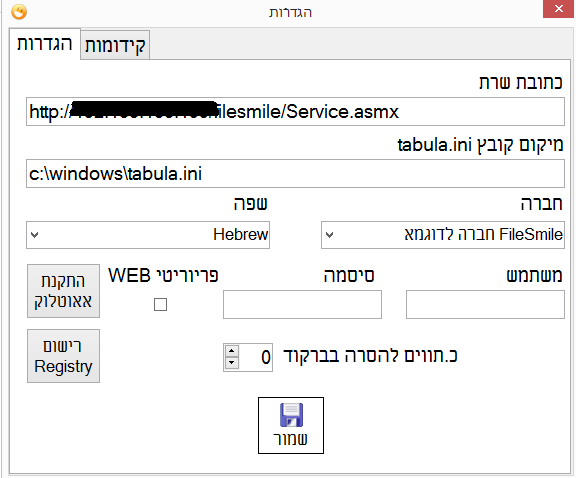מדריך שימוש ב ScanSmile (סריקת ברקודים)
מטרת התהליך הינו סריקה ותיוק אוטומטי לתעודות שהופקו מהפריוריטי והודפסו עם ברקוד שיאפשר תיוק לנספחים ע"י איתור ופיענוח ברקוד.
הקדמה
- שלבי מסמך זה הינם בהתבסס לכך שהתוכנה הותקנה והוגדרה במחשב ממנו מפעילים את התוכנה (קישור למדריך התקנת FileSmile)
- יש לוודא שבתעודות אותן רוצים לסרוק קיים ברקוד שהוגדר עבור FileSmile (מדריך להגדרת גופן (פונט) ברקוד בהדפסת תעודות)
- במחשב ממנו רוצים לבצע את הסריקה, מותקן סורק.
- הוראות להגדרה ראשונית לאחר התקנה (בסוף מדריך זה)

- יש להפעיל את תוכנת ScanSmile ע"י דאבל קליק בשולחן עבודה על האייקון

- יש ללחוץ על הכפתור "סרוק" (7)
- בזמן הסריקה, יתבצע פיענוח של הברקוד ואיתור מספר התעודה בפריוריטי, ובסיום יופיעו מספרי התעודות בפריוריטי

- בסיום יש ללחוץ על הכפתור "צרף" (5)
הערה :
- במידה והמערכת לא איתרה את מספר התעודה, ניתן לבצע קישור ידני של המסמך הסרוק לתעודה בפריוריטי ע"י לחיצה על קליק ימני בשורה של המסמך הסרוק ולחיצה על "חבר לתעודה"
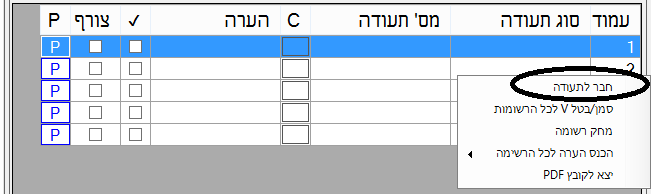
- במסך חיפוש יש להקליד את מספר התעודה המלא (אותיות/גדולות חובה)
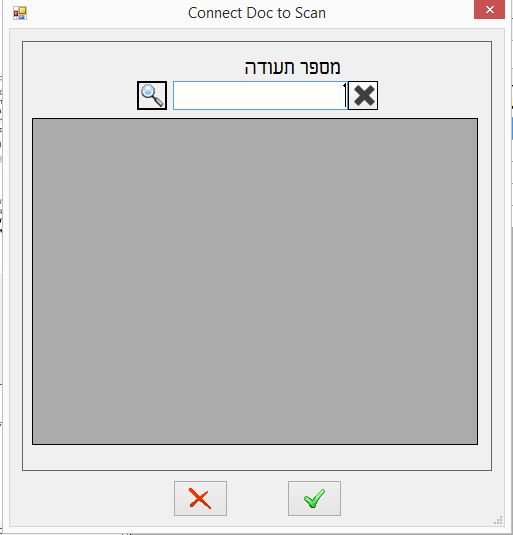
- ניתן להקליד הערה אשר תפיע בנספחים שבפריוריטי, תחת "שם הקובץ"
- לביצוע התיוק יש ללחוץ על הכפתור "צרף" (5)

כפתורי התוכנה
- כניסה למסך הגדרות
- חברה בה יעשה פיענוח, חיפוש ותיוק למספרי התעודות.
- איפוס הנתונים במסך.
- יבצע צרוף לנספחים באופן אוטומטי עם סיום הסריקה
- ביצוע צירוף/תיוק מרוכז לכל תעודות שאותרו ושסומנו ב V
- אפשרות "סריקת" ופיענוח ברקודים מקבצי PDF
- התחל סריקה
- אפשרות לחיפוש ידני של תעודה
- אפשרות לצלילה (פתיחה ישירה) לתעודה כפי שצויין בשדה "מס' תעודה"
- תיבת סימון זו תופיע רק לאחר סיום צרוף/תיוק תקין
- תיבה זו תופיע לאחר שאותר מספר התעודה לפ הברקוד בפריוריטי, הורדת סימון לא יתייק את התעודה
- אפשרות להקלדת הערה שתרשום בפריוריטי לנספח
- העתקת מספר התעודה מהשורה הנוכחית לשורה שמתחת
- מספר התעודה בפריוריטי
- סוג התעדוה בפריוריטי
- מספר השורה
- תצוגה מקדימה לתעודות שנסרקו
- אפשרויות תצוגה/עריכה למסמכים שנסרקו טרם שמירתם
הגדרות
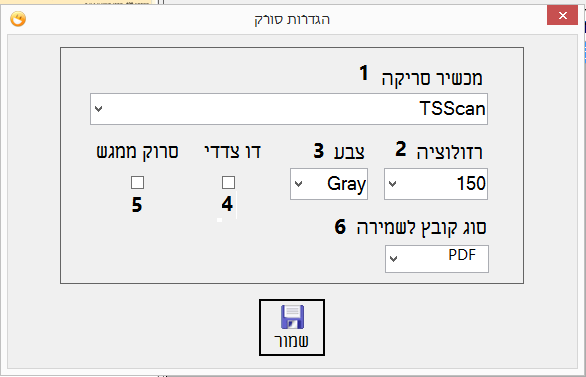
- דגם סורק שהמערכת תעשה שימוש
- איכות הסריקה (מומלץ 150), ככול שהרזולוציה גדולה יותר, כך נפח הקובץ יהיה גדול יותר.
- תצוגת הקובץ לשמירה
- Gray : אפור, מומלץ לשמירת מסמכים שנסרקו מדף צבעוני
- B/W : שחור/לבן
- RGB : צבע
- אפשרות לסריקה דו צדדית (אפשרי רק לסורק התומך באפשרות זו)
- שימוש במגש משני, מתאים לסורקים שיש בהם שני מגשי סריקה (בדרך כלל סורקים משולבים עם מדפסות)
- סוג קובץ לשמירה
- PDF (מומלץ)
- TIFF
הוראות להגדרה ראשונית לאחר התקנה
- לאחר הפעלת התוכנה בפעם הראשונה, תתקבל הודעה על כך שיש להקליד את שם המשתמש והסיסמה האישיים
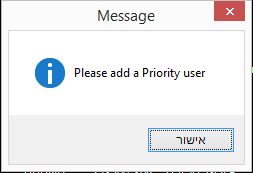
- יש להקליד את פרטי שם המשתמש והסיסמה האישיים המשתמשים לכניסה לפריוריטי, ובנוסף יש לבחור את החברת ברירת המחדל אליה רוצים לבצע תיוק